HyperDeck Shuttle を Windows環境で使う(撮影、取込編) [ビデオ撮影・編集]

HyperDeck Shuttle を Windows環境で使おう。今度は撮影、取込編。
といっても、撮影にWindowsは一切必要ありません。
今回使用したSSDは、これでもかって言うくらいの高速SSD OCZ Vertex3 240GB。
国内代理店のHP上でのベンチマーク結果では、読書き共に単体で500MB/s Overという結果が示されております。
購入時 4万6千円程だったのですが、手元に届いた3日後には4万4千円ほどに・・・(泣)
さて、本題です。
撮影については、これといって書くことも無いのですが、HDSはバッテリー内臓なので充電さえされていれば、ケーブル一本で片がつくので非常に取り回しが楽です。バッテリーが心配であれば、12V入力ですので外部バッテリーからの給電も可能でしょう。
惜しいのは、カメラへのマウントがまったく考慮されていないこと。
しかたなく、今回はウエストポーチに入れて、1メートルのSDIケーブルで接続して撮影しました。
SSDなので振動の心配も無用ですので、それほど邪魔には感じませんでした。
撮影が終われば、HDSの停止ボタンを押して、電源ボタンを長押しすれば電源が落ちます。SDIケーブルはカメラ側をはずしてウエストポーチにしまえば意外と片付けは手間要らずでした。
帰ってきて早速Windows PCに接続してクリップを確認するわけですが、今回はPC側のeSATAポートから、eSATA-SATA変換ケーブルで接続。電源は手元にあった、12V、5Vの4ピン出力が取れるACアダプタからSATA電源変換パーツを使いSSDへ給電しました。
普通はお手軽なスロットタイプのHDD接続機器を使うのがいいでしょう。
扱うデータがデータなので、可能であればeSATA接続できるもの。USB3.0だとSSDの性能を十分に引き出せない可能性があるので注意が必要です。USB2.0のタイプは止めた方が無難でしょう。
クリップを確認すると、7分30秒のQuickTime形式のファイル70.4GBが作成されていました。

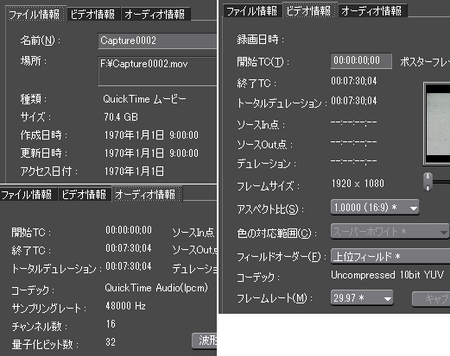
オーディオチャンネルは、16ch分。実際のチャンネル数に関係なく、16ch分記録されてそうです。
コンテナはQuickTime、コーデックは非圧縮10bit YUV 。
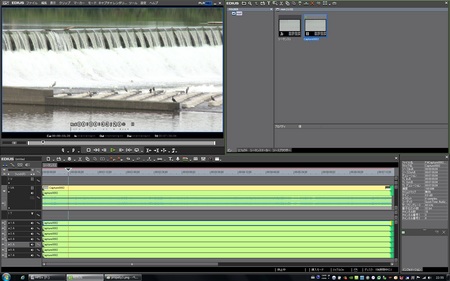




コメント 0